Среща е функция в Outlook, където можете да изпратите една или повече заявки до множество хора; има начален час и краен час, които потребителите могат да задават. Можете да дадете заглавие на срещата и да добавите имейлите на присъстващите. Лицата, които искате да поканите на срещата. Когато хората създават среща, те могат да добавят прикачени файлове и да задават местоположение; можете също така да актуализирате срещата, ако решите да направите промени. В този урок ще ви обясним как да отменете среща в Outlook и как да възстановяване на отменена среща в Outlook.
Как да отмените среща в Outlook
За да отмените среща в Outlook, изпълнете следните стъпки:
- Стартирайте Outlook.
- Отворете Календар и щракнете двукратно върху Срещата в календара.
- Въведете съобщение в заглавието, за да уведомите другите поканени, че срещата е отменена.
- След това щракнете върху бутона Изпращане на анулиране.
- Срещата е изтрита.

Стартирайте Outlook , отворете Календар и щракнете двукратно върху Срещата в календара.
как да променя разрешенията за файлове в Windows 10

В лентата на прозореца на срещата щракнете върху Отмяна на срещата бутон в Действия група.
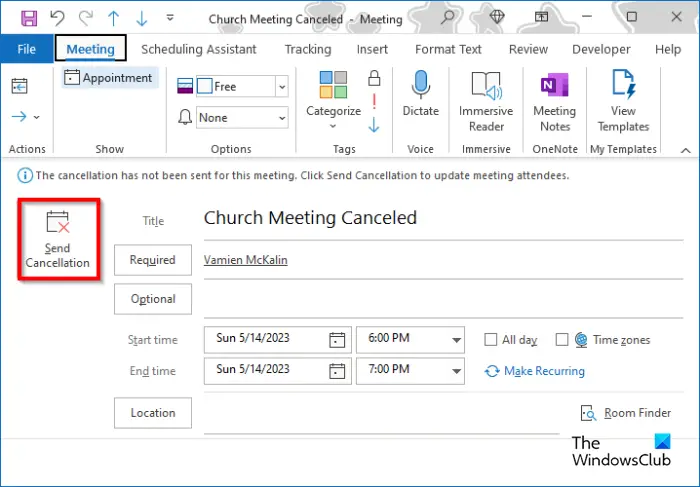
Прозорецът за среща ще се промени в прозорец за отмяна на среща. Въведете съобщение в заглавието, за да уведомите другите поканени, че срещата е отменена.
След това щракнете върху бутона Изпращане на анулиране.
Срещата, заедно с всички прикачени файлове, включени в срещата, ще бъдат изтрити.
как да изберете повече от един файл
Когато става въпрос за управление на срещи, само организаторът, лицето, което изпраща заявката за среща, може да изпрати актуализация на среща или да отмени среща.
Как да възстановите отменена среща в Outlook
За да възстановите отменена среща в Outlook, изпълнете следните стъпки:
- Стартирайте Outlook
- След това щракнете върху папката „Изтрити елементи“ в панела отляво.
- В раздела Начало щракнете върху бутона Възстановяване на изтрити елементи от сървъра в групата Действия.
- Ще се отвори диалогов прозорец.
- Изберете изтритата среща, която искате, след което щракнете върху OK.
Можете също така да отмените среща в Outlook, както следва:
- Щракнете върху папката „Изтрити елементи“ в панела отляво.
- Щракнете с десния бутон върху Изтритата среща
- Задръжте курсора върху Преместване
- Изберете Календар от менюто.
- Срещата ще бъде вмъкната обратно в календара.
Надяваме се, че разбирате как да отмените среща в Outlook.
ПРОЧЕТИ : Как да промените темата в Outlook и да персонализирате изходящия имейл
нулиране на прозорците на тъчпада 10
Защо не мога да отменя среща в Outlook?
Възможно е да имате проблеми, които не са отменени и Outlook Meeting поради проблеми с грешка в Outlook; за да разрешите този проблем, можете да затворите Outlook и да опитате да го рестартирате отново, за да видите дали можете да изтриете срещата от вашия календар на Outlook. Ако все още имате проблем с анулирането на среща в Outlook, опитайте да рестартирате компютъра си.
ПРОЧЕТИ : Как да разбера кой присъства на среща в Outlook?














![Бутоните на Gmail не работят или не се показват [Коригирано]](https://prankmike.com/img/gmail/B4/gmail-buttons-not-working-or-showing-fixed-1.jpg)
